Bloggen is niet leuk zonder publiek, maar hoe kun je mensen zover krijgen dat ze je nieuwe Tumblr-blog bezoeken? Velen van ons gebruiken al sociale netwerken zoals Facebook en Twitter, dus hier is hoe je je Tumblr-blog kunt integreren met andere netwerken.
Deel je Tumblr-berichten op Facebook
Wil je dat al je familie en vrienden op Facebook alle grappige dingen weten die je op Tumblr plaatst? Het kan automatisch op je Facebook-muur posten wanneer je iets op je Tumblr-blog publiceert. Om dit te activeren, ga je naar je Aanpassen-pagina op tumblr.com/customize en selecteer je het tabblad Services. Klik Opstelling in het Facebook-vak om het toe te voegen aan uw Facebook-account.

Log in op uw Facebook-account als u nog niet bent aangemeld en klik op de knop Toestaan om toegang te verlenen tot de Tumblr-app op uw account.
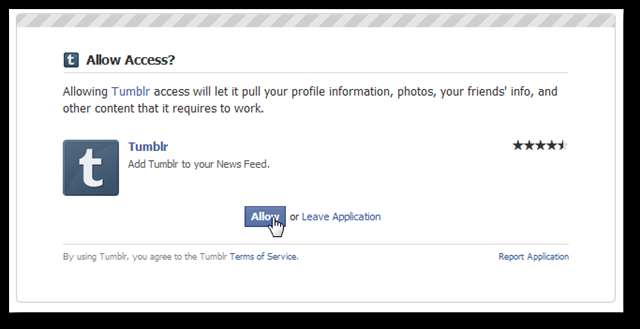
Voer het adres van je Tumblr-blog in en klik op Begin met het importeren van deze blog . Als u het standaard gratis adres gebruikt, voert u in de_naam van uw_logboek .tumblr.com; afwisselend, als je dat bent met uw eigen aangepaste domein , voer uw domein in zoals normaal.

Klik Publiceren toestaan om Tumblr-berichten op je Facebook-muur goed te keuren.
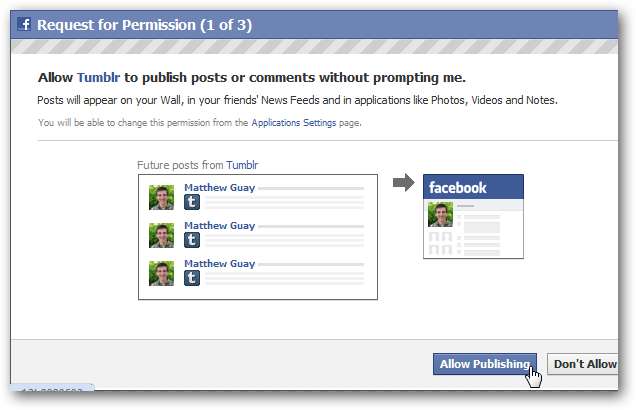
Tumblr vraagt ook om toegang tot je nieuwsfeed en wall; Klik Toegang te verlenen zodat het Facebook-services rechtstreeks in je Tumblr-dashboard kan gebruiken.
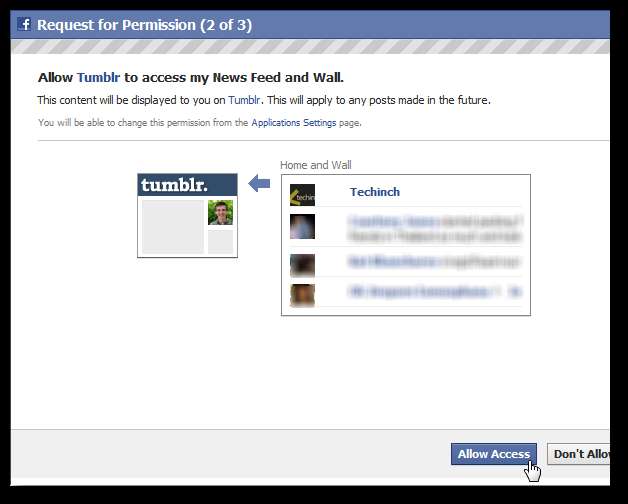
Klik ten slotte op Toestaan om ervoor te zorgen dat de Tumblr Facebook-app je onthoudt, zodat je deze niet elke keer opnieuw hoeft goed te keuren.
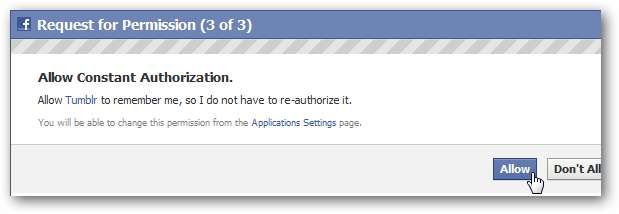
Als je klaar bent, wordt je geïnformeerd dat je Tumblr-berichten automatisch naar Facebook worden geïmporteerd. Als u een van de configuraties moet wijzigen, klikt u op Uitschakelen en opnieuw configureren ; anders ben je klaar om te gaan!
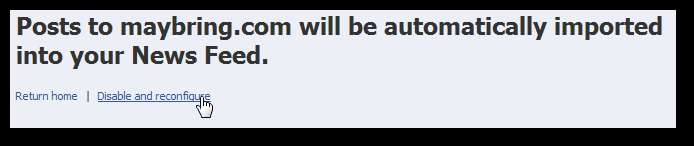
Als je nu iets op Tumblr plaatst, wordt het ook op je Facebook-prikbord geplaatst zodat al je vrienden het kunnen zien. Korte berichten zoals link- en quote-berichten tonen meestal het hele bericht op Facebook, maar langere berichten tonen alleen de titel en openingszinnen, en dan moet je klikken Bekijk bericht om de rest te zien.
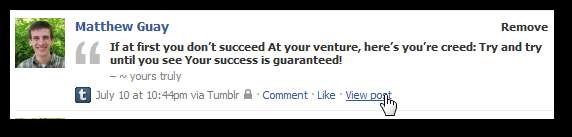
De update verandert afhankelijk van je berichtstijl. Hier hebben we een mp3 op Tumblr gepost, en die verscheen met een afspeelknop op Facebook. De "knop" is eigenlijk gewoon een link naar onze Tumblr-post, dus je vrienden zullen nog steeds naar je Tumblr-blog moeten gaan om naar audio te luisteren of andere multimedia-inhoud te bekijken die je kunt plaatsen.

Helaas kan Tumblr niet automatisch posten op fanpagina's; het kan alleen op uw persoonlijke prikbord worden geplaatst. Als je Tumblr gebruikt voor een bedrijf of publiciteitsblog en je je berichten op je fanpagina wilt plaatsen, moet je ze handmatig posten of een alternatieve service gebruiken zoals twitterfeed die ook op Facebook kan posten.
Voeg Twitter toe aan Tumblr
Hoewel Facebook geweldig is om te communiceren met familie en vrienden, wil je misschien je berichten verspreiden onder een wat breder publiek. De openheid van Twitter maakt het voor anderen een geweldige manier om je berichten te ontdekken, en we vinden Twitter steeds vaker ons favoriete sociale netwerk. Tumblr werkt prima met Twitter; om het toe te voegen aan je Tumblr, open je het Aanpassen pagina en selecteer Diensten zoals hierboven. Controleer deze keer het Stuur mijn Tumblr-berichten naar Twitter vak en klik op het Log in met twitter knop.
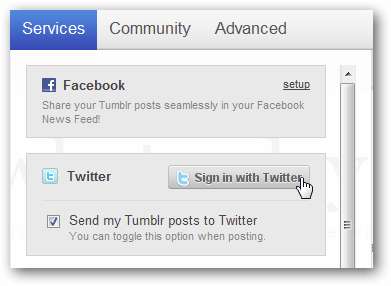
Log in op je Twitter-account als je dat nog niet bent en klik op Toestaan om de Tumblr-applicatie aan je Twitter-account toe te voegen. Nu zal Tumblr automatisch een tweet plaatsen wanneer je een nieuw bericht publiceert.
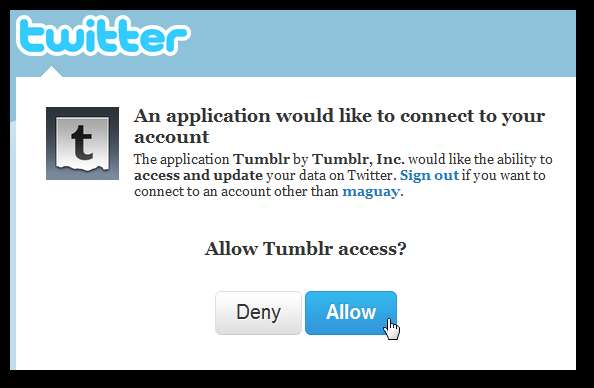
Hier is hoe een van onze artikelen op Twitter verscheen. Merk op dat het zegt dat het is getweet vanaf Tumblr en ook een speciale korte URL van Tumblr.com gebruikt.
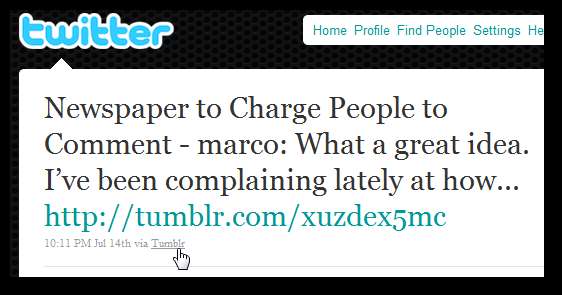
Soms wil je misschien iets op Tumblr schrijven, maar het niet op Twitter delen. Als dit het geval is, schakelt u het selectievakje Verzenden naar Twitter box bij het opstellen van een nieuw bericht.
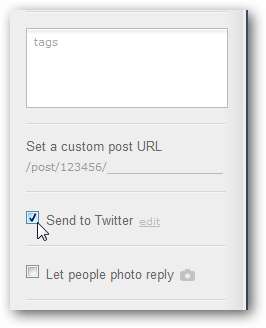
Of, als je liever gewoon Tumblr-tweets wijzigt wanneer je post live gaat, klik je op Bewerk link en voeg uw eigen tekst toe. Verlaat de [URL] in, aangezien dit wordt vervangen door de link naar je bericht.

Gebruik Twitter vanaf je Tumblr-dashboard
Als je eenmaal een Twitter-account aan Tumblr hebt toegevoegd, zoals hierboven, kun je Twitter heel goed met Tumblr integreren. Op je voorkeurenpagina op tumblr.com/preferences kun je ervoor kiezen om Twitter-updates weer te geven in je hoofddashboardfeed. Houd er rekening mee dat als u veel mensen op Twitter volgt, het misschien moeilijk is om op het Dashboard bij te blijven.
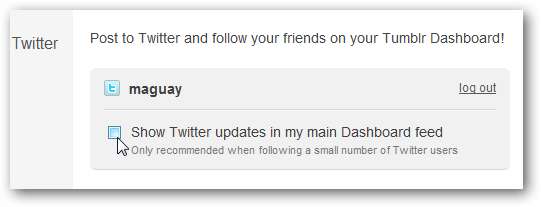
Of je hebt gewoon toegang tot je Twitter-feed via het vervolgkeuzemenu op je Dashboard. Klik op de pijl naast de naam van je blog en selecteer je Twitter-naam.
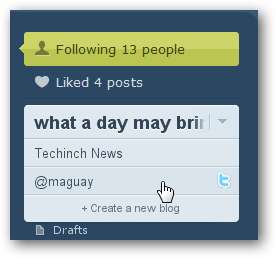
Nu kun je Tumblr gebruiken als een Twitter-app. Je kunt tweets bekijken en posten, of zelfs een tweet volgen op je Tumblr-blog.
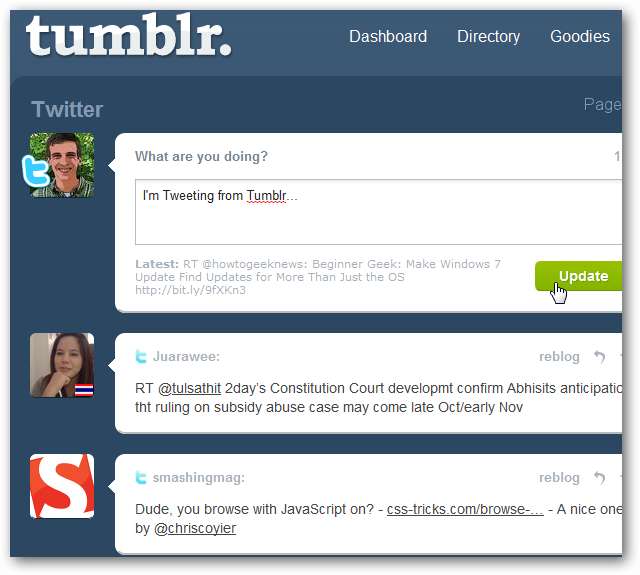
Gevolgtrekking
Hoewel sociale netwerken voor veel mensen de plaats hebben ingenomen van blogs, maakt Tumblr het gemakkelijk om het beste van twee werelden samen te brengen. Dit is een geweldige manier om een foto, quote of meer te posten en deze met één klik direct te delen met je Tumblr- en Twitter-volgers en Facebook-vrienden. We vonden vooral de manier waarop we het Twitter-bericht konden aanpassen, en wilden dat je op dezelfde manier kon aanpassen wat op Facebook werd gepost. Als je je Tumblr-berichten met meer vrienden wilt delen, kun je vaak de RSS-feed van je Tumblr gebruiken om te posten op andere netwerken zoals Google Buzz. Laat ons weten op welke netwerken u uw Tumblr-berichten deelt, of dat het Tumblr-ecosysteem andere sociale netwerken voor u heeft vervangen!
Als je net begint met Tumblr, vergeet dan niet onze andere Tumblr-tutorials te bekijken, waaronder:







